华硕笔记本重装系统教程
- 分类:教程 回答于: 2023年04月21日 09:30:00
如何给华硕笔记本重装系统?不少用户都在使用华硕笔记本电脑,当电脑系统出现故障后却不知道怎么通过重装系统来修复,下面小编就给大家带来了华硕笔记本重装系统教程。
工具/原料:
系统版本:win11专业版
品牌型号:华硕UX30K35A
软件版本:小鱼装机工具v3.1.329.319
方法/步骤:
方法一:在线重装系统
1、首先,上网下载小鱼系统软件,打开后选择在线重装,找到要安装的系统版本后,点击下一步。
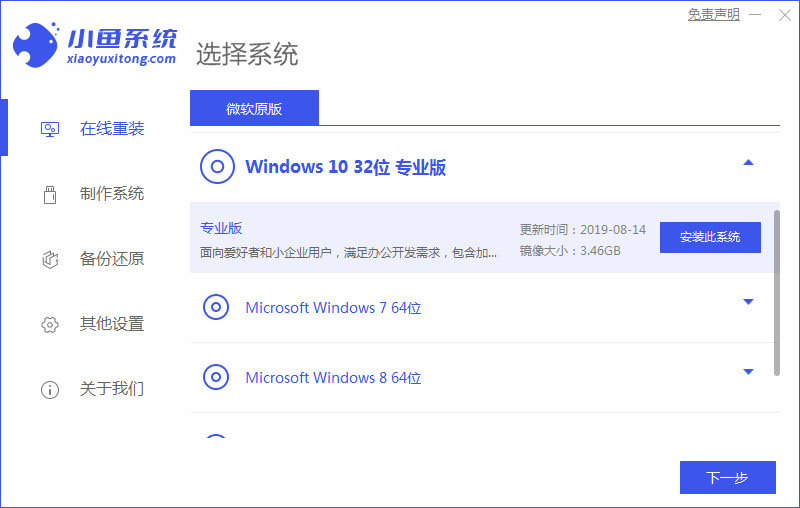
2、等待下载搜集系统镜像、系统软件等资源 。
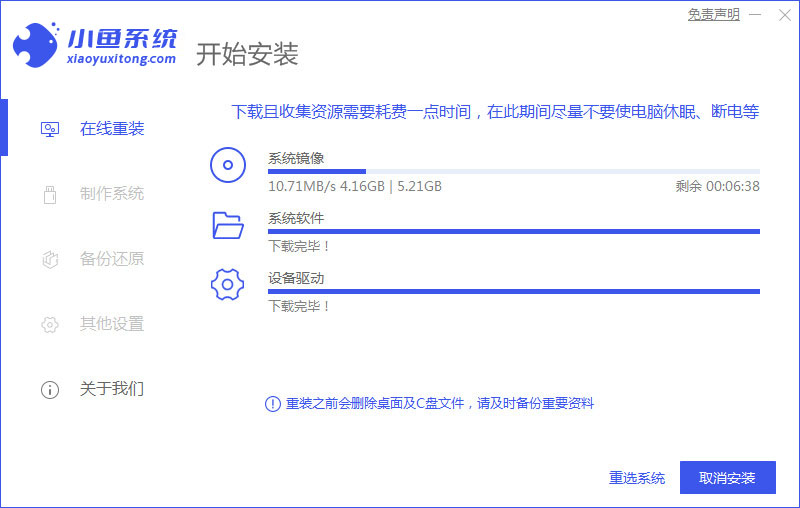
3、等待安装环境部署完毕后,点击立即重启。
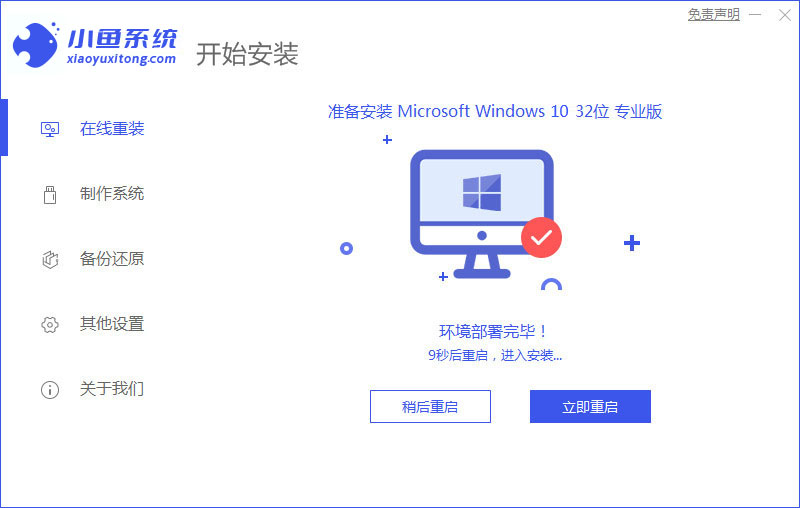
4、进入启动管理器界面,选择第二项,回车。
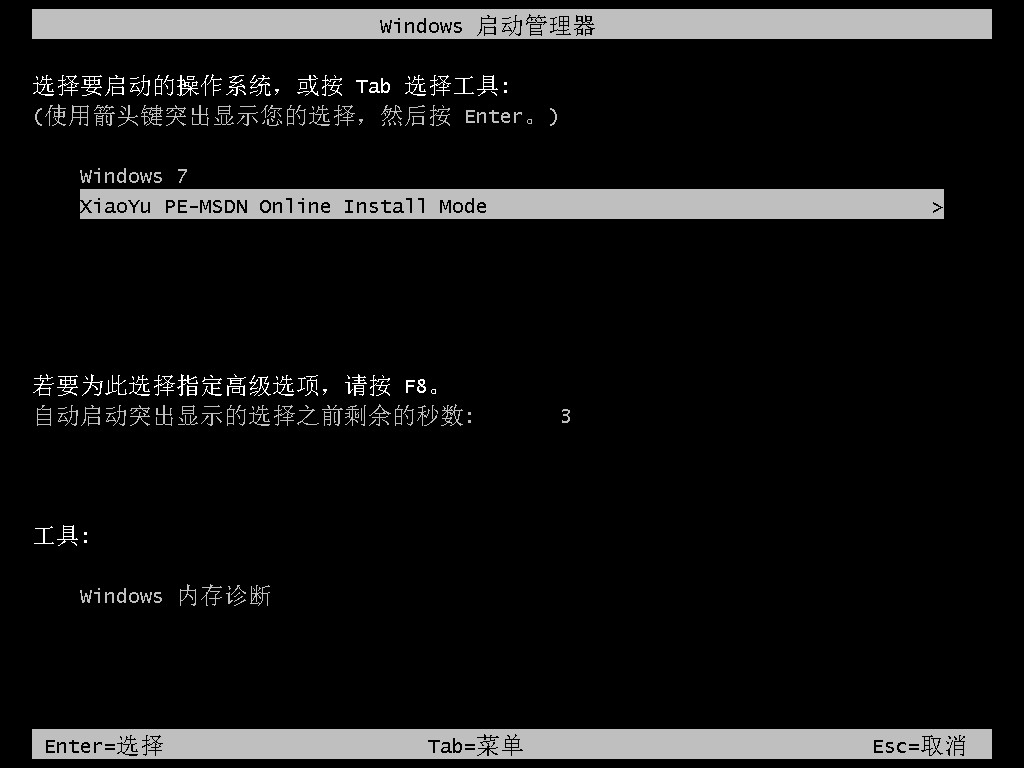
5、等待系统自动安装。
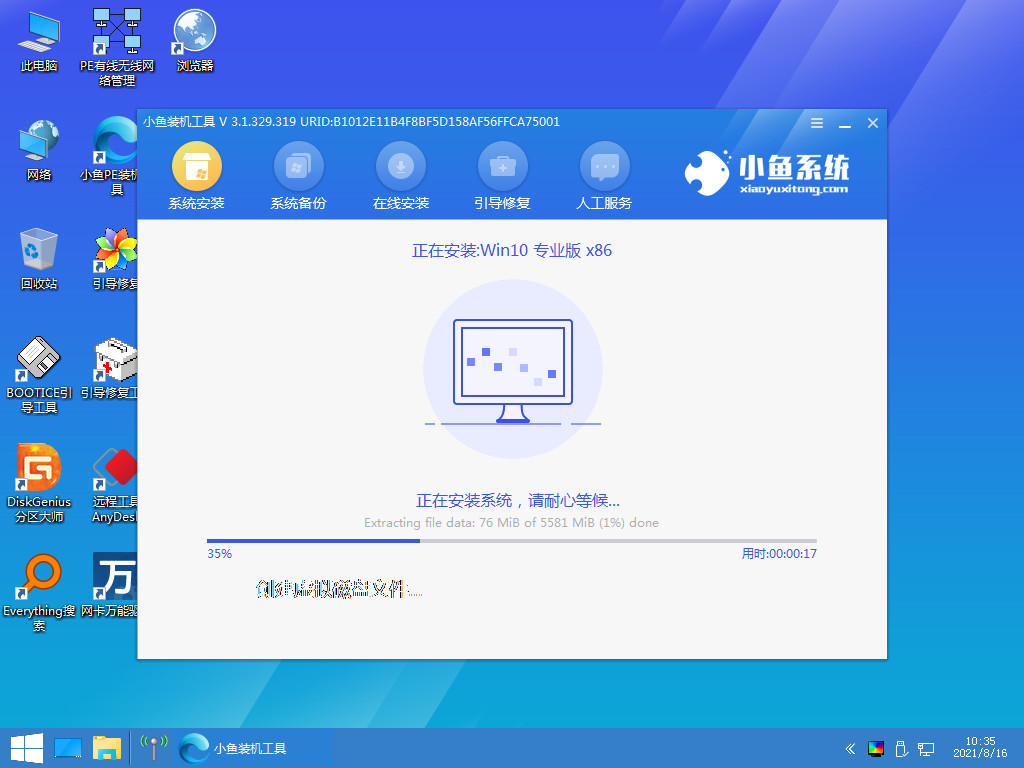
6、提示安装完成后点击立即重启。
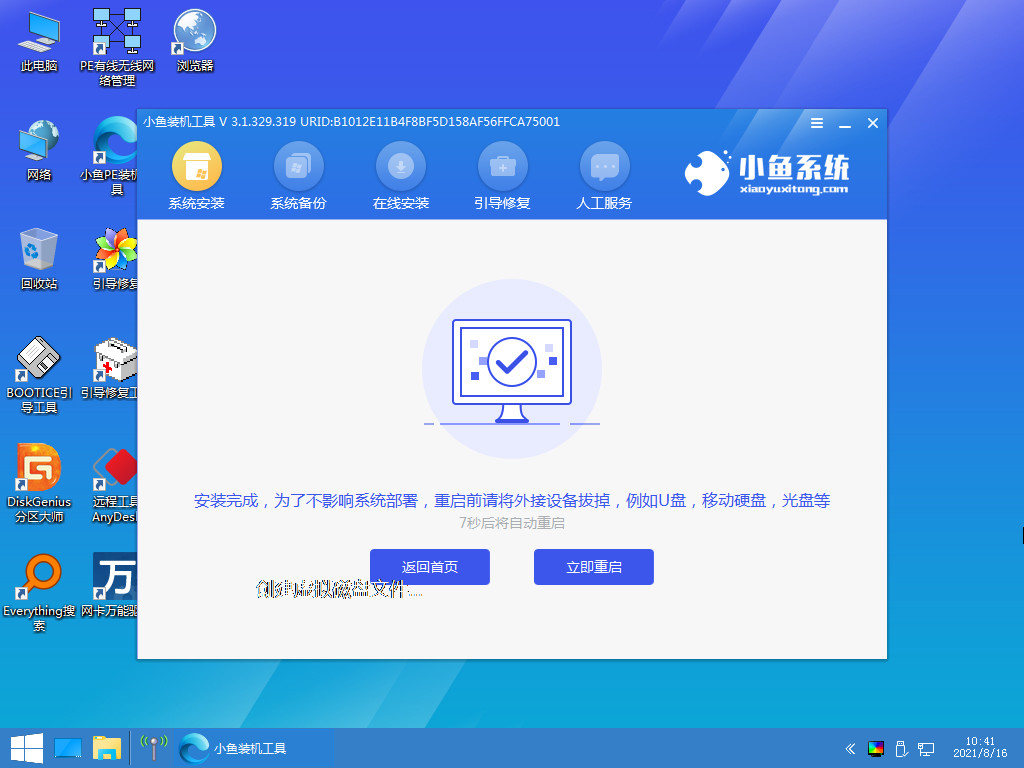
7、等待系统重启中,无需任何操作。

8、进入到系统桌面,安装完成。
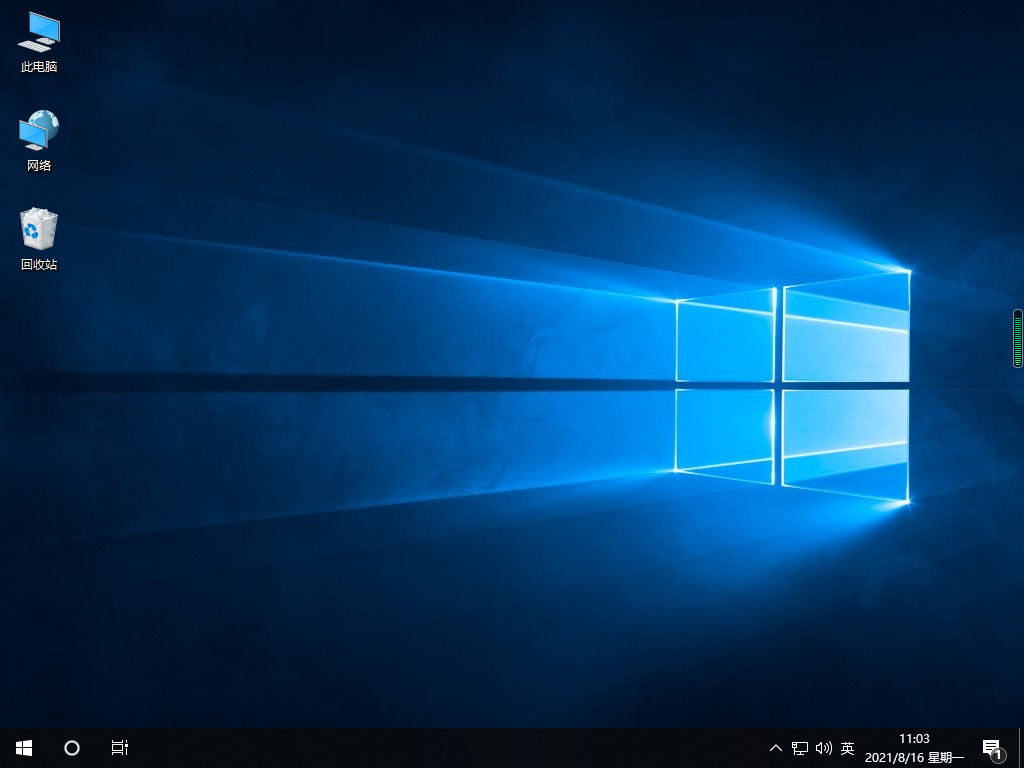
方法二:U盘重装系统
1、下载安装小鱼装机工具软件,将u盘插入电脑点击u盘重装系统,选择好自己的u盘设备,点击开始制作。
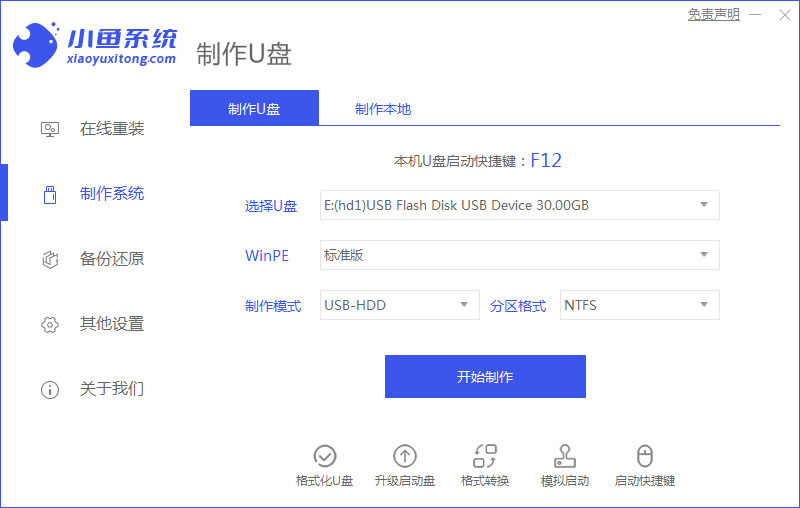
2、选择要安装的系统版本,点击开始制作。

3、确认备份好资料后点击确定。
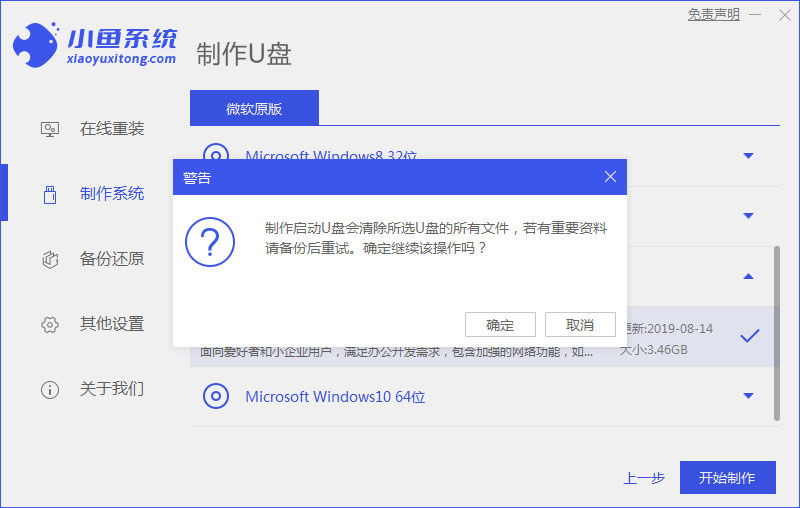
4、等待软件下载安装系统所需要的各种资源。
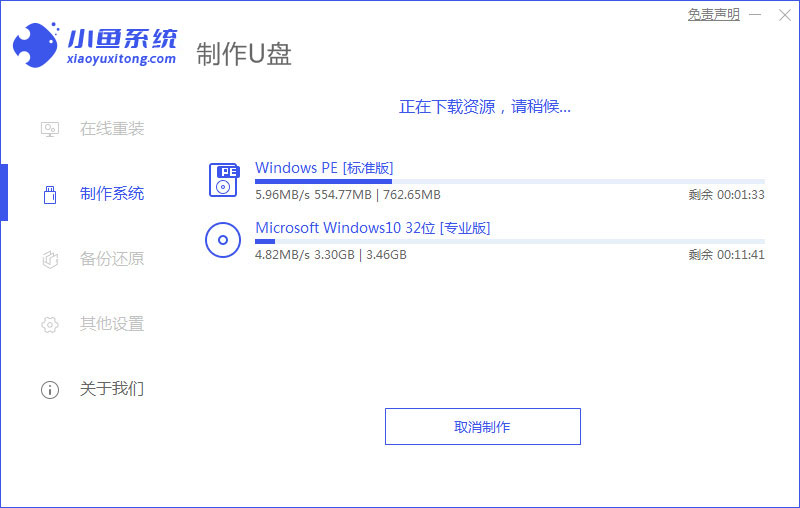
5、等待启动盘制作中。

6、提示u盘制作完成后点击取消,记住电脑启动热键。
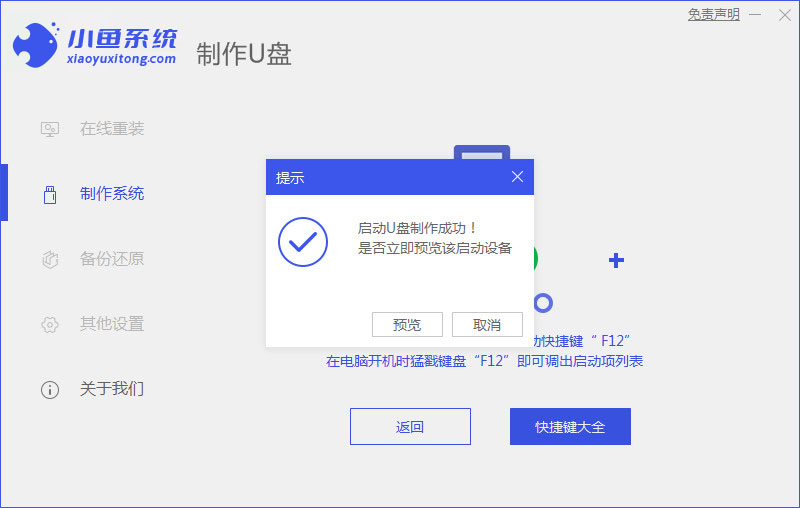
7、将u盘插入要重装系统的电脑,重启电脑进入bios,选择usb选项,回车。
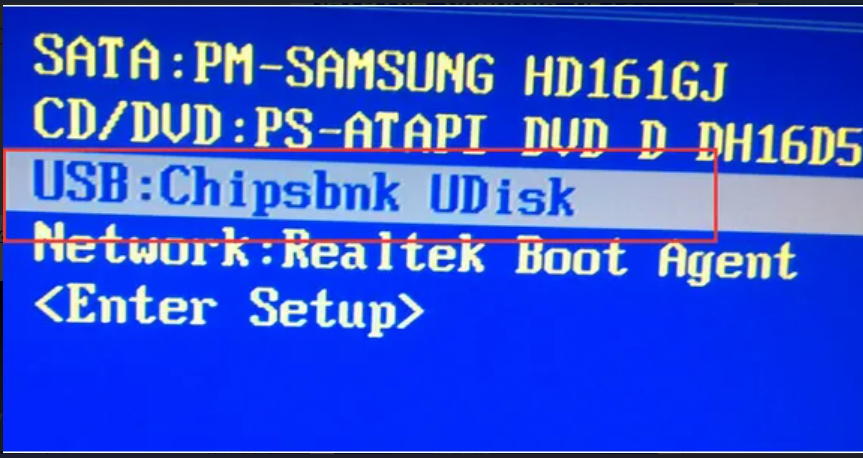
8、等待系统自动安装。
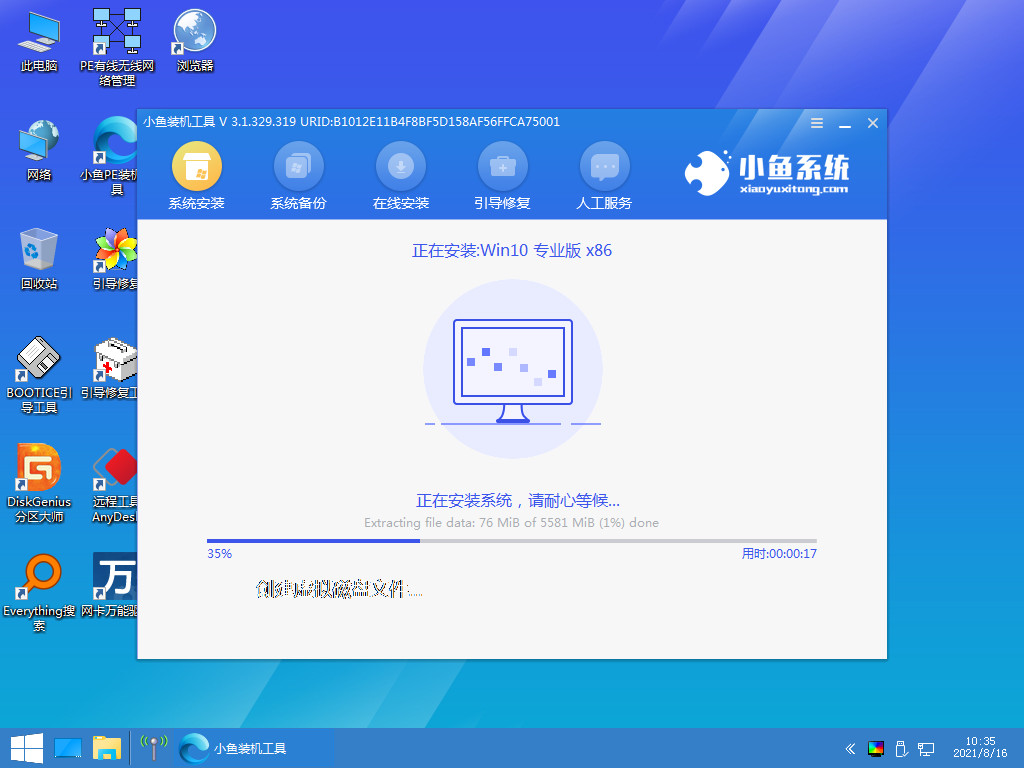
9、确认在C盘内写入引导文件,点击确定。

10、安装完成后点击立即重启。
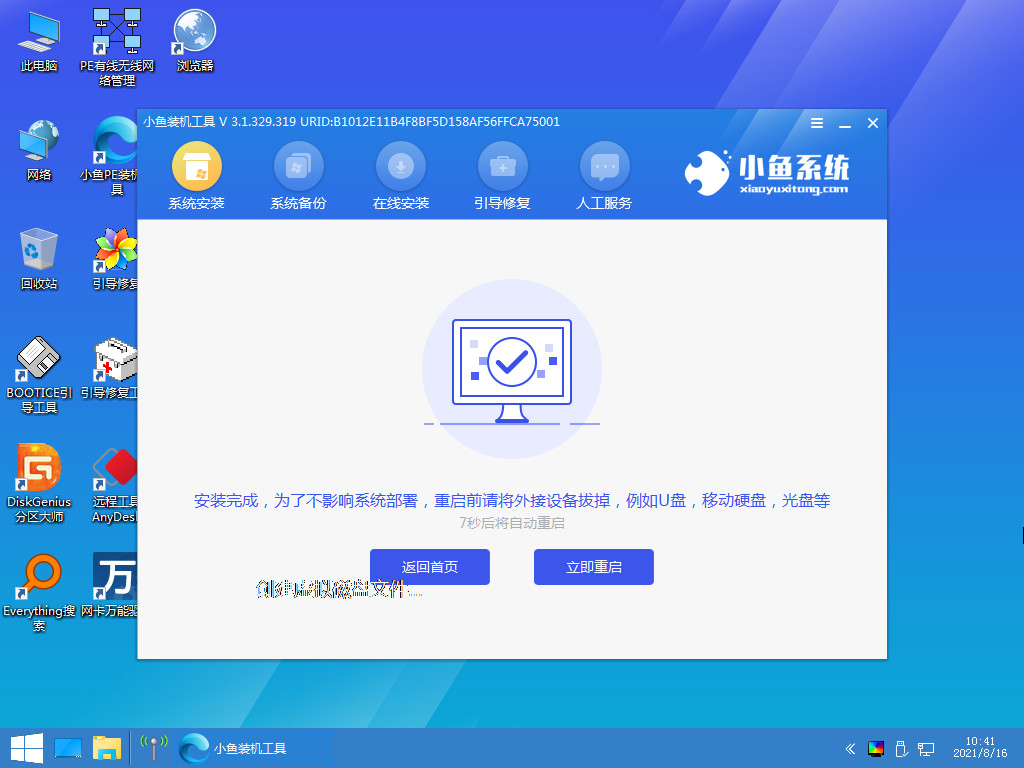
11、进入到系统桌面,安装完成。
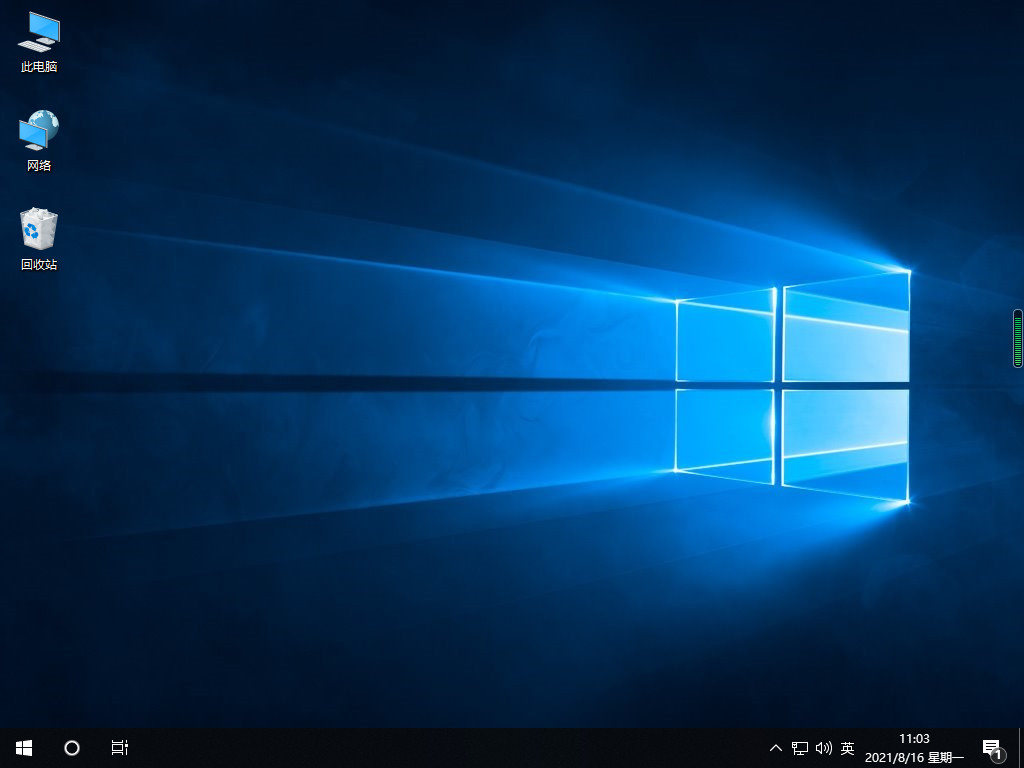
方法三:自定义重装系统
1、打开小鱼软件点击备份还原,再点击自定义还原选项卡,选择备份还原的资料,点击下一步。
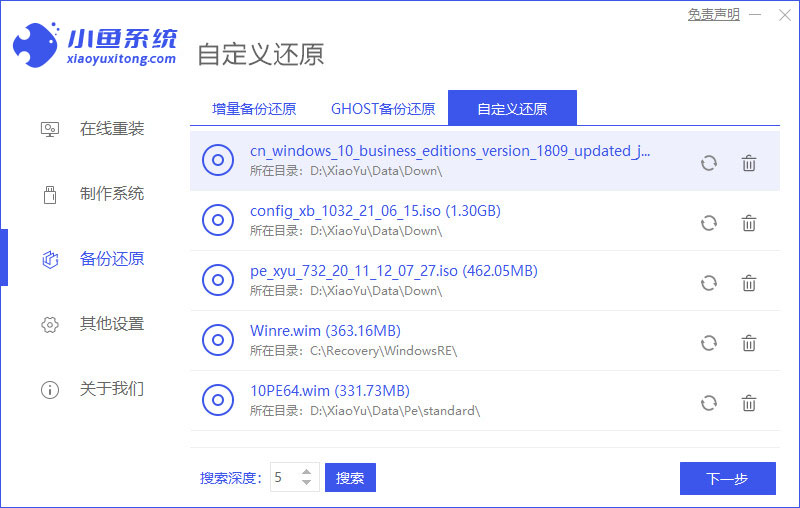
2、选择install.wim这一项,点击下一步。
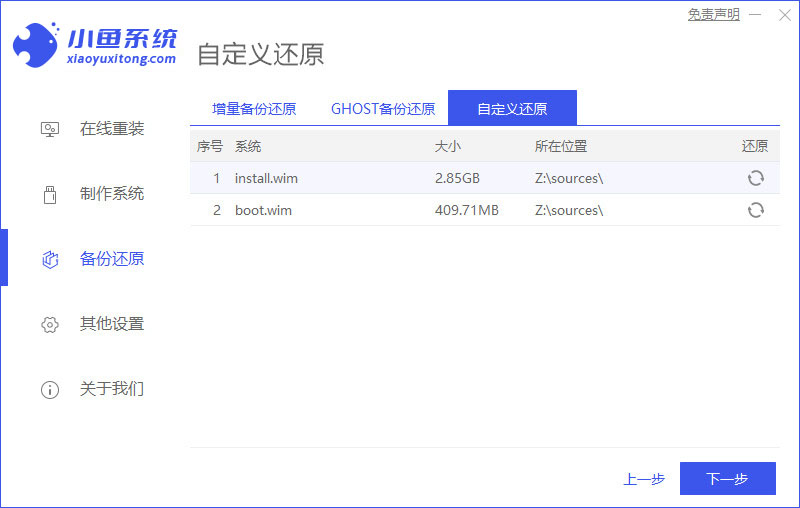
3、选择好要还原的系统版本,点击开始安装。
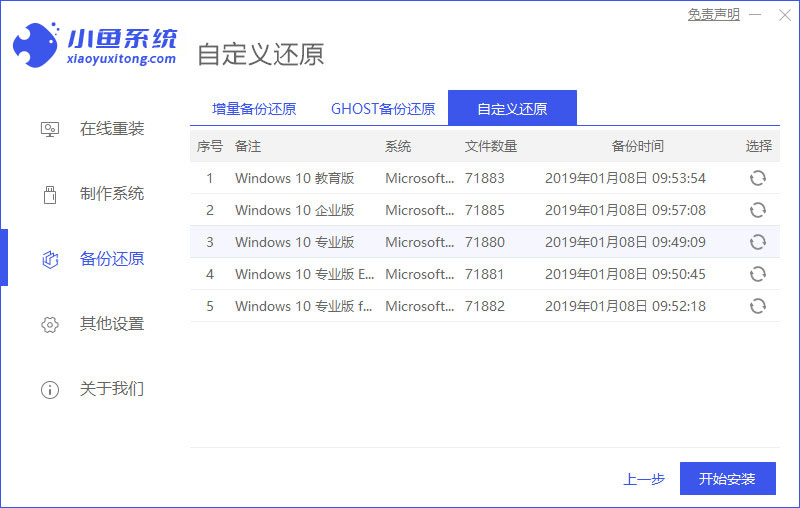
4、等待软件下载安装系统所需要的各种资源。
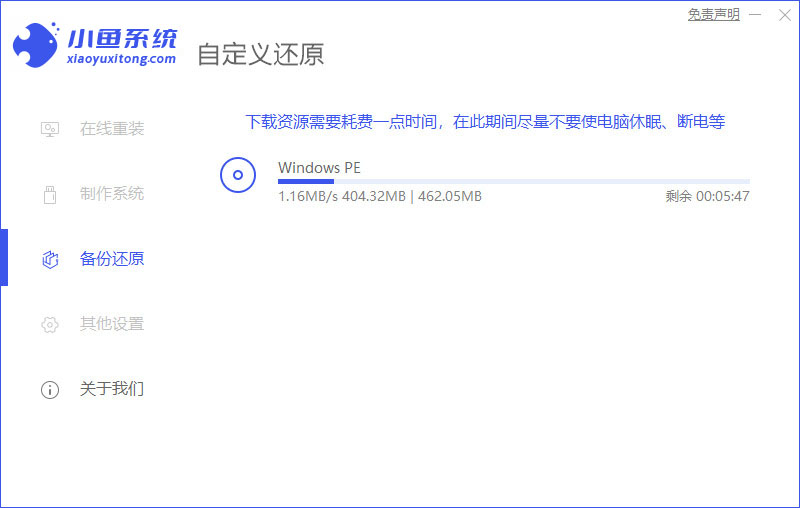
5、提示环境部署完毕后,点击立即重启。
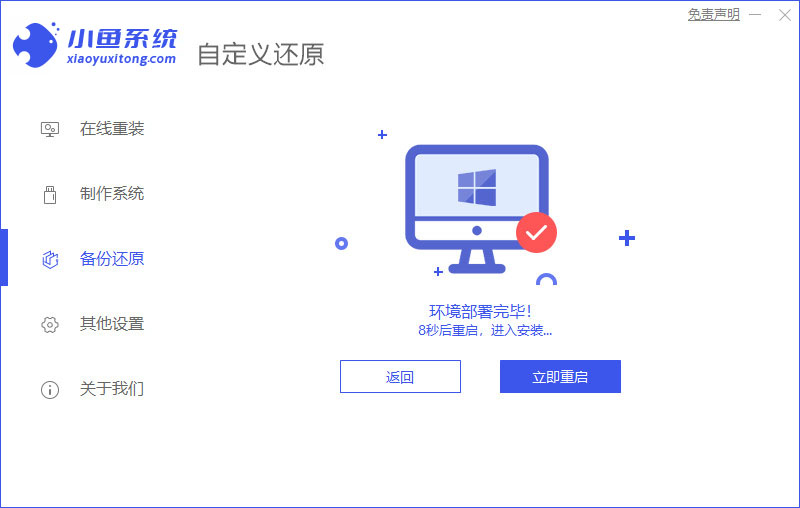
6、进入启动管理器界面,选择第二项回车。
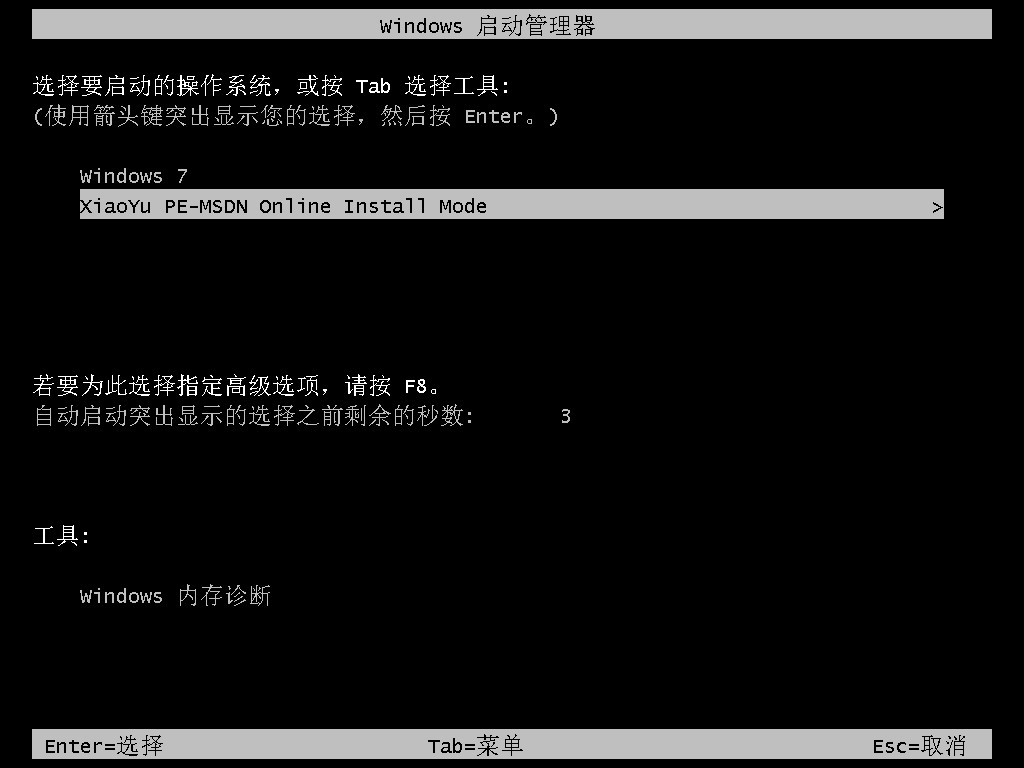
7、等待系统自动安装。
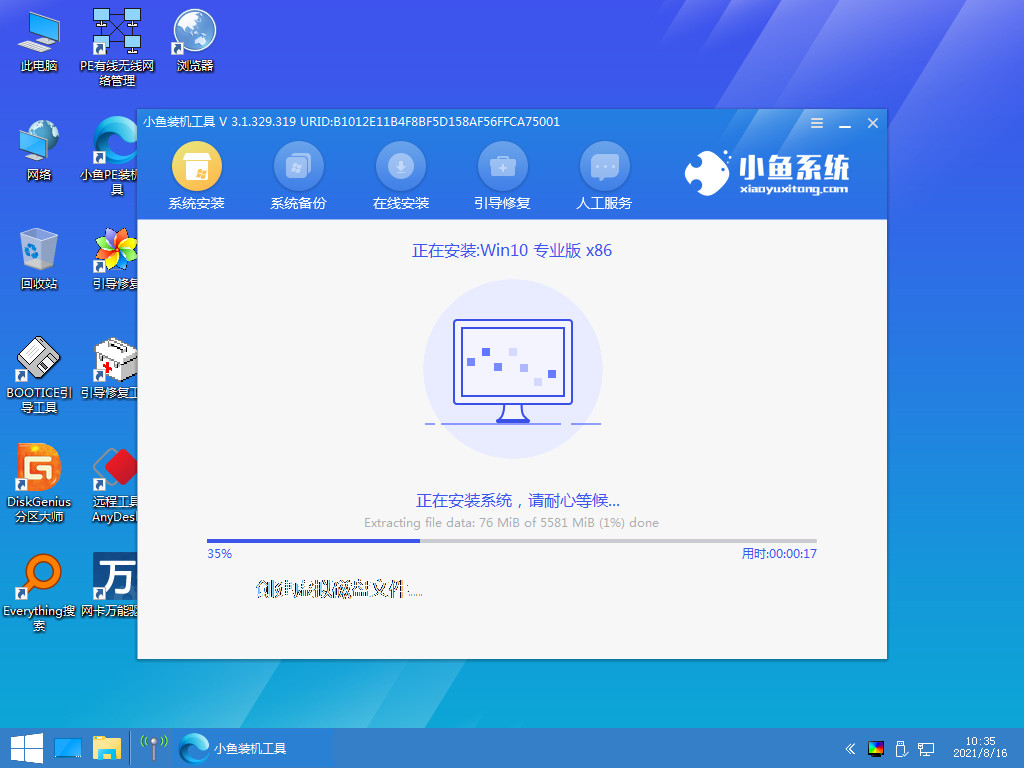
8、提示安装完成后点击立即重启。

9、等待系统重启中,无需任何操作。

10、进入到系统桌面,安装完成。
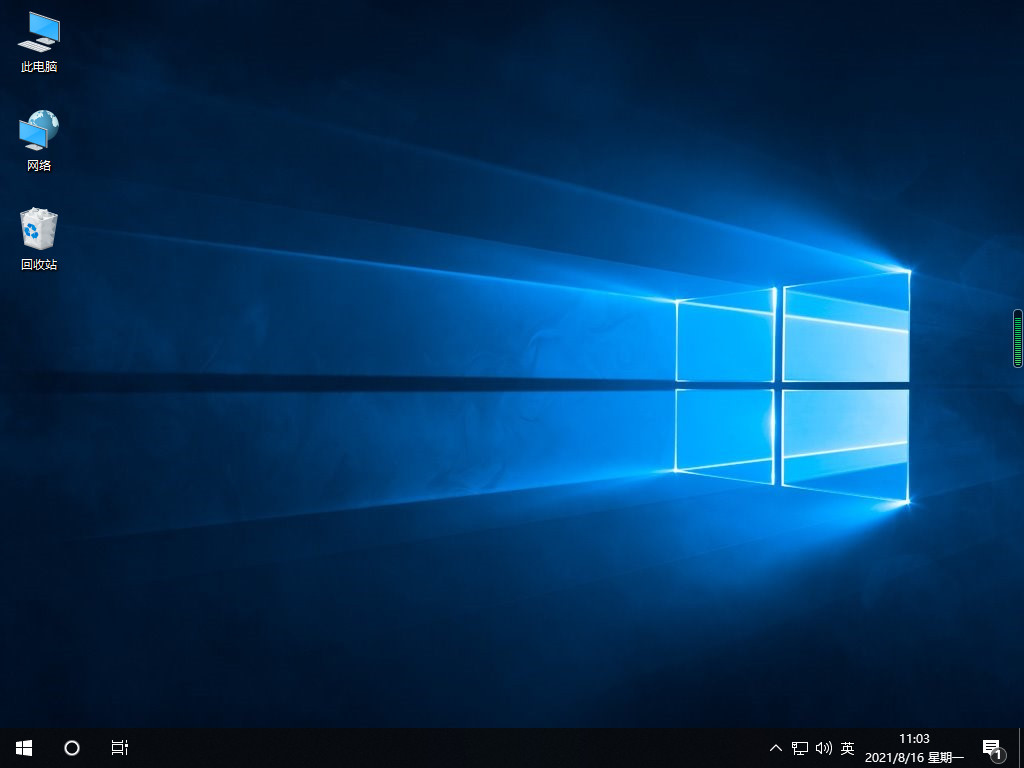
总结:
以上就是小编分享的华硕笔记本重装系统教程,使用小鱼装机工具可以轻松帮助大家通过一键重装、u盘重装或者自定义重装的方法完成电脑系统重装过程,感性趣的朋友可以下载安装并按照以上步骤操作即可。
 有用
26
有用
26


 小白系统
小白系统


 1000
1000 1000
1000 1000
1000 1000
1000 1000
1000 1000
1000 1000
1000 1000
1000 1000
1000 1000
1000猜您喜欢
- 云骑士一键重装系统官网软件使用方法..2021/09/19
- 美图秀秀下载安装手机版教程..2023/05/12
- 自动一键重装系统使用教程..2016/08/18
- 详细介绍微信自动扣费怎么关闭..2023/05/11
- 电脑系统坏了如何重装修复..2022/03/14
- 小白一键系统重装教程演示..2022/03/01
相关推荐
- 戴尔笔记本电脑重装系统教程..2022/07/15
- 重装系统数据恢复怎么操作..2022/11/11
- u盘安装ubuntu图文教程2016/12/20
- u盘装系统软件哪个好呢?2016/12/26
- 简述电脑上门维修多少钱2023/01/25
- 重装系统后读不到U盘2016/10/09

















